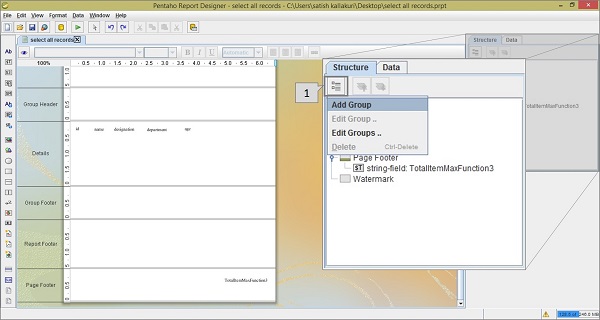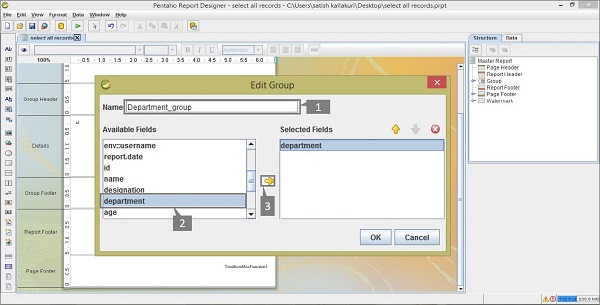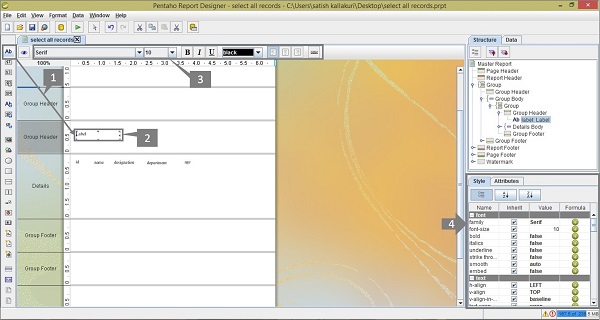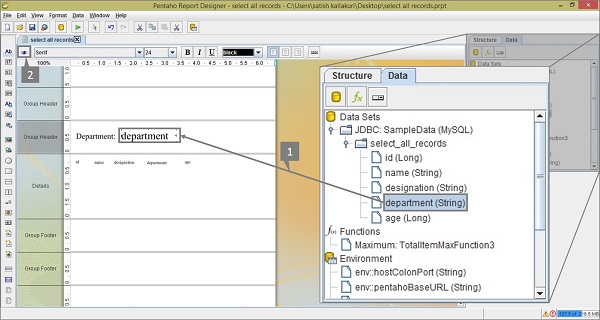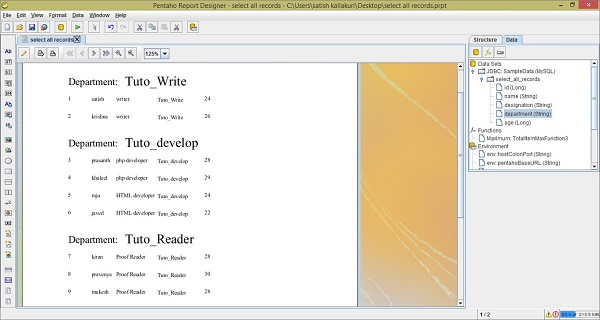Pentaho предлагает различные функциональные возможности и функции для преобразования необработанных данных в значимую информацию. Здесь мы узнаем, как использовать одну из таких групп функций. Эту функцию можно использовать для разделения необработанных данных набора строк на группы, чтобы пользователь мог легко понять отчет.
-
Группирование — отличный способ разделить длинные списки данных по значимым разделителям.
-
С помощью групп вы можете хранить похожие элементы вместе и визуально отделять эти элементы от других групп элементов.
-
Вам также понадобятся группы для выполнения различных агрегаций над данными, например, для печати количества элементов в группе или для вычисления сумм или средних значений.
Группирование — отличный способ разделить длинные списки данных по значимым разделителям.
С помощью групп вы можете хранить похожие элементы вместе и визуально отделять эти элементы от других групп элементов.
Вам также понадобятся группы для выполнения различных агрегаций над данными, например, для печати количества элементов в группе или для вычисления сумм или средних значений.
Добавление групп в Пентахо
У нас уже есть отчет на основе данных о сотрудниках. Здесь запрос состоит в том, чтобы сгруппировать все записи сотрудников в соответствии с «отделом». Следуйте приведенной ниже процедуре, чтобы выполнить данное требование.
Прежде всего, вы запускаете процесс, нажимая кнопку « Добавить группу» на панели «Структура». Кнопка Добавить группу помечена как «1» на следующем снимке экрана.
Вы получите список параметров, нажав кнопку Добавить группу. Затем выберите опцию Добавить группу из списка.
После нажатия кнопки «Добавить группу» вы увидите диалоговое окно, с помощью которого вы можете добавить поле группы из указанных доступных полей.
Посмотрите на следующий скриншот. Три действия выделены в диалоговом окне, которое мы отметили как 1, 2 и 3.
-
Указатель 1 — введите определенное пользователем имя для этой группы.
-
Указатель 2 — выберите поле отдела из списка доступных полей.
-
Указатель 3 — Нажмите кнопку со стрелкой ( → ), чтобы выбранное поле было скопировано в выбранный список полей.
Указатель 1 — введите определенное пользователем имя для этой группы.
Указатель 2 — выберите поле отдела из списка доступных полей.
Указатель 3 — Нажмите кнопку со стрелкой ( → ), чтобы выбранное поле было скопировано в выбранный список полей.
Выберите это поле отдела в списке выбранных полей и нажмите OK для подтверждения.
После добавления группы вы найдете ее на вкладке «Структура» панели «Структура». И вы найдете группы Верхний колонтитул и Нижний колонтитул группы в рабочей области.
Посмотрите на следующий скриншот. Добавьте статическую метку в свой отчет, перетащив значок метки из палитры в левой части дизайнера отчетов в заголовок группы (на снимке экрана это действие было помечено как « 1 »).
Двойным щелчком на ярлыке вы можете отредактировать его и изменить название на Отдел . Используя панель инструментов форматирования или палитру форматирования (помеченные как «3» и «4» соответственно), вы можете изменить формат метки.
Давайте теперь продолжим. Переключите панель структуры на вкладку «Данные». Выберите и перетащите поле отдела с панели «Структура» в заголовок группы (это действие помечено как « 1 » на следующем снимке экрана). Чтобы просмотреть предварительный просмотр отчета, нажмите кнопку предварительного просмотра в левой части экрана, которая выделена и помечена как « 2 » на следующем снимке экрана.
После нажатия кнопки предварительного просмотра вы увидите отчет о результатах, как показано на следующем снимке экрана. Вы увидите, что записи теперь сгруппированы по отделам.
На данном этапе отчет выглядит не очень привлекательно. Вы можете добавить цветовой оттенок и сделать заголовок более эффективным, используя панель инструментов форматирования или палитру форматирования.
Теперь вы готовы генерировать различные типы отчетов, используя Pentaho. Просто следуйте инструкциям, описанным выше, и попробуйте использовать все функции и опции, доступные в Пентахо.